Notele de subsol sunt utilizate pentru a face referire la textul din document. Notele de subsol apar în partea de jos a paginii, în timp ce notele de sfârșit sunt situate la sfârșitul unui document. Acestea sunt folosite pentru a adnota textul în documentul dvs. și pentru a explica acest text. Puteți utiliza notele de subsol pentru a da o referință, a explica o definiție, a introduce un comentariu sau a cita o sursă.
Despre notele de subsol
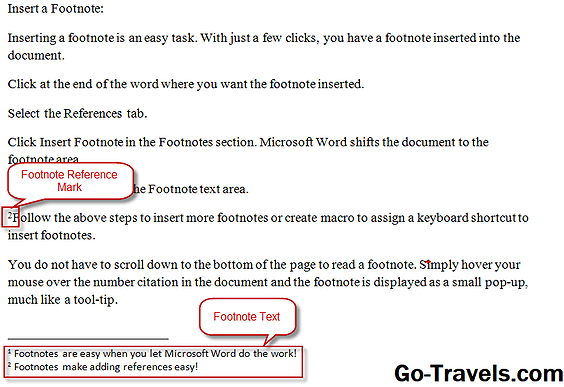
Există două părți la o notă de subsol: nota de referință a notei și textul notei de subsol. Marcajul de referință al notei este un număr care marchează textul în document, în timp ce textul din nota de subsol este locul în care introduceți informațiile. Utilizarea programului Microsoft Word pentru a introduce notele de subsol are avantajul suplimentar de a avea controlul Microsoft Word și notele de subsol.
Aceasta înseamnă că atunci când inserați o notă de subsol nouă, Microsoft Word va număra automat textul selectat în document. Dacă adăugați o citare a notei de subsol între alte două citări sau dacă ștergeți o citare, Microsoft Word va ajusta automat numerotarea pentru a reflecta modificările. De asemenea, Microsoft Word ajustează marginea inferioară pentru a se potrivi cu numărul de note de subsol din partea de jos a fiecărei pagini.
Continuați să citiți mai jos
Introduceți o notă de subsol

Introducerea unei note de subsol este o sarcină ușoară. Cu doar câteva clicuri, aveți o notă de subsol inserată în document.
- Dați clic pe sfârșitul cuvântului în care doriți să fie inserată nota de subsol.
- Selectează Referințe tab.
- Clic Inserați nota de subsol în Note de subsol secțiune. Microsoft Word schimbă documentul în zona de subsol.
- Introduceți nota de subsol în Notă de subsol zona de text.
- Urmați pașii de mai sus pentru a introduce mai multe note de subsol sau pentru a crea o macrocomandă pentru a atribui o comandă rapidă de la tastatură pentru a introduce notele de subsol.
Continuați să citiți mai jos
Citiți notele de subsol

Nu trebuie să derulați în partea de jos a paginii pentru a citi o notă de subsol. Deplasați pur și simplu mouse-ul peste citarea numărului din document și nota de subsol este afișată ca un mic pop-up, asemănător unui sfat de sculă.
Schimbați numerotarea notei de subsol
Puteți decide cum doriți numărul dvs. de subsol numerotat, fie începând cu numărul 1 pe fiecare pagină, fie având o numerotare continuă pe tot documentul. În mod implicit, Microsoft Word se numără continuu pe întregul document.
- Faceți clic pe butonul Notă de subsol și Endnote Box Launcher pe Referințe , în grupul de note.
- Alegeți valoarea de pornire dorită în caseta Start.
- Alege Continuu pentru ca notele de subsol să aibă o numerotare continuă pe întregul document.
- Alege Reporniți la fiecare secțiune pentru a avea note de subsol reinițializați numerotarea la fiecare secțiune, cum ar fi un nou capitol dintr-un document lung.
- Alege Reporniți fiecare pagină pentru a restarta numerotarea la numărul 1 de pe fiecare pagină.
- Alegeți un format de număr din Formatul numărului meniul derulant pentru a trece de la formatul de numerotare 1, 2, 3 la un stil sau un stil numeric roman numerotat.
Continuați să citiți mai jos
Creați o notă de continuare a notei de subsol
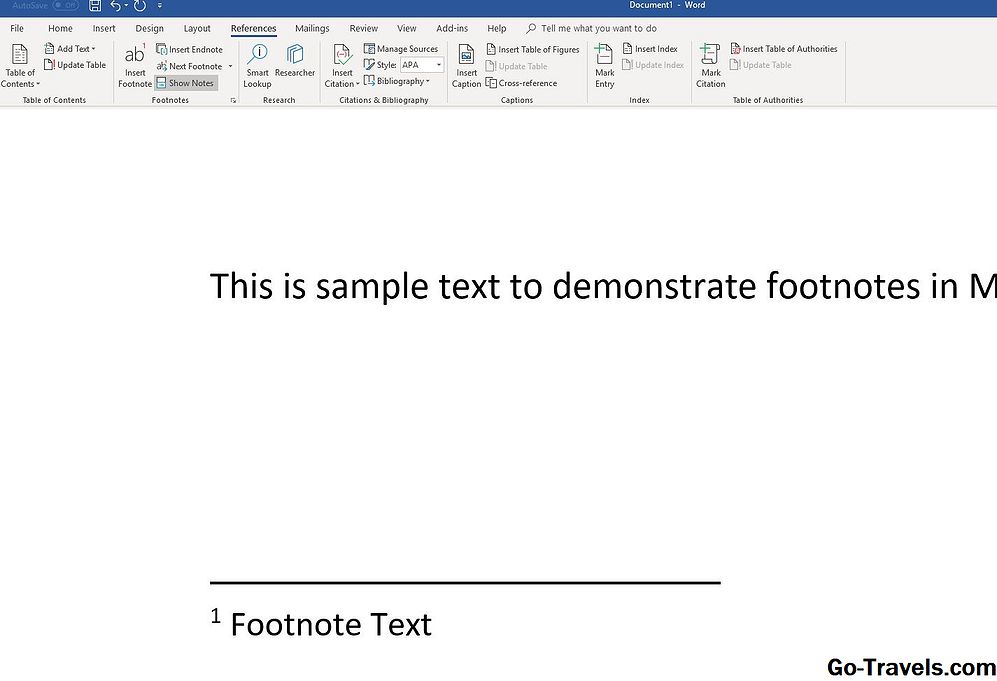
Dacă nota de subsol este lungă și rulează pe o altă pagină, aveți posibilitatea ca Microsoft Word să introducă o notificare de continuare. Această notificare va permite cititorilor să știe că a continuat în pagina următoare.
- Clic Proiect pe Vedere în tabul Vizualizarea documentelor secțiune. Trebuie să fiți în vizualizarea proiectului pentru a finaliza această procedură.
- Introduceți nota de subsol.
- Clic Afișați notelepe Referințe în tabul Note de subsol secțiune.
- Selectați Notă privind continuarea notei de subsoldin meniul drop-down din panourile de notă.
- Introduceți ce doriți să vedeți cititorii, cum ar fi Continuare pe pagina următoare.
Ștergeți o notă de subsol

Ștergerea unei note de subsol este ușoară atâta timp cât vă amintiți să ștergeți citația notei din document. Ștergerea notei în sine va lăsa numerotarea în document.
- Selectați citarea notei din document.
- presa Șterge pe tastatură. Notă de subsol se elimină și notele de subsol rămase se renumerotează.
Continuați să citiți mai jos
Schimbați separatorul de note
Când introduceți note de subsol, Microsoft Word plasează, de asemenea, o linie separator între textul din document și secțiunea de subsol. Puteți schimba modul în care apare acest separator sau eliminați separatorul.
- Clic Proiect pe Vedere în tabul Vizualizarea documentelor secțiune. Trebuie să fiți în vizualizarea proiectului pentru a finaliza această procedură.
- Clic Afișați notele pe Referințe în tabul Note de subsol secțiune.
- Selectați Separator de notedin meniul drop-down din panourile de notă.
- Selectați separatorul.
- Apasă pe Frontiere și umbrire pe butonul " Acasă în tabul Paragraf secțiune.
- Clic Personalizatpe Setări meniul.
- Selectați un stil de linie separator de la Stil meniul. De asemenea, puteți selecta o culoare și o lățime.
- Asigurați - vă că este selectată numai linia de sus în previzualizare secțiune. Dacă sunt afișate mai multe linii, faceți clic pe linia de jos, stânga și dreapta pentru a le dezactiva.
- Clic O.K. Se afișează separatorul de note de subsol nou formatat.
Incearca!
Acum, când vedeți cât de ușor se poate adăuga notele de subsol în documentul dvs., încercați-l data viitoare când trebuie să scrieți o hârtie de cercetare sau un document lung!







